我们在使用电脑的过程中,经常会发现电脑上出现弹窗广告的情况,而且特别多,让人特别的厌烦,很多小伙伴都不知道电脑广告多一直弹出广告怎么办,下面小编就把电脑广告多一直弹出
我们在使用电脑的过程中,经常会发现电脑上出现弹窗广告的情况,而且特别多,让人特别的厌烦,很多小伙伴都不知道电脑广告多一直弹出广告怎么办,下面小编就把电脑广告多一直弹出广告的解决方法分享给大家,快来一起看看吧。
电脑广告多一直弹出广告怎么办:
1.首先我们打开电脑,在电脑上面按下window+R键,打开电脑运行窗口,输入【control.exe】,回车确定,打开相应的程序。
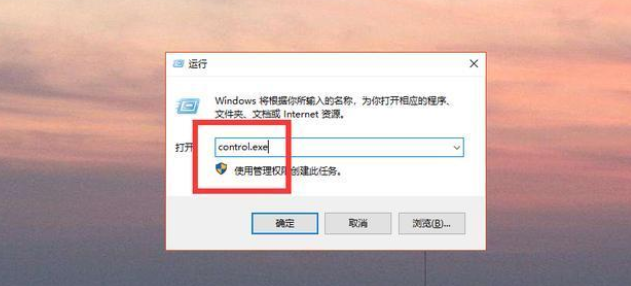
2.接着我们在系统和安全栏目里面,选择【网络和Internet】选项,进入下一步设置。
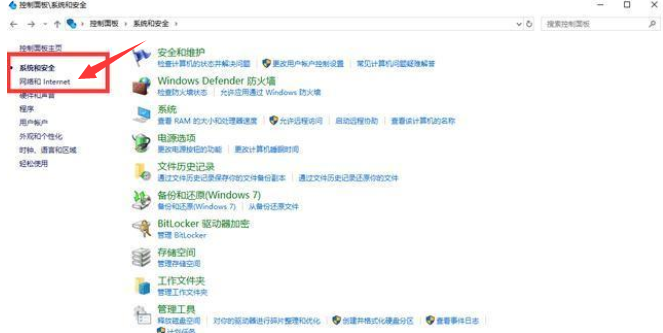
3.在Internet选项中,找到【internet属性】,选择切换到【隐私】选项,找到下方的【启动弹出窗口阻止程序】,最后我们点击设置禁止窗口弹出,就能关闭窗口广告的弹出啦。
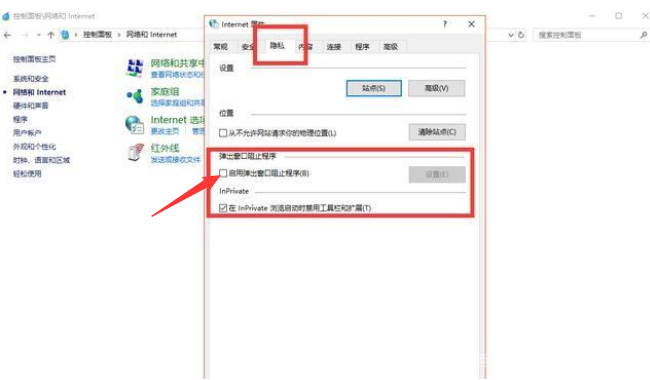
方法二
同样的需要我们按下【window+R】键,我们在窗口中里面输入【msconfig】,进入【系统配置】中,点击启动功能,然后勾选我们在使用网站时,出现的广告。
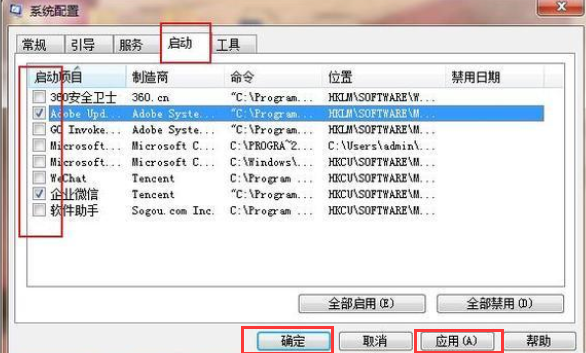
以上就是电脑广告多一直弹出广告怎么办的内容,你学会了吗,当我们的电脑出现弹窗时,可以使用上述方法进行处理,希望可以帮助到大家。
